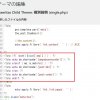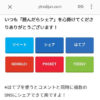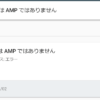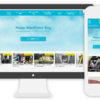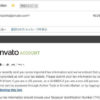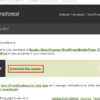ワードプレスでエラーが起きたときの確認事項!よくある原因を順番に見ていくべし!
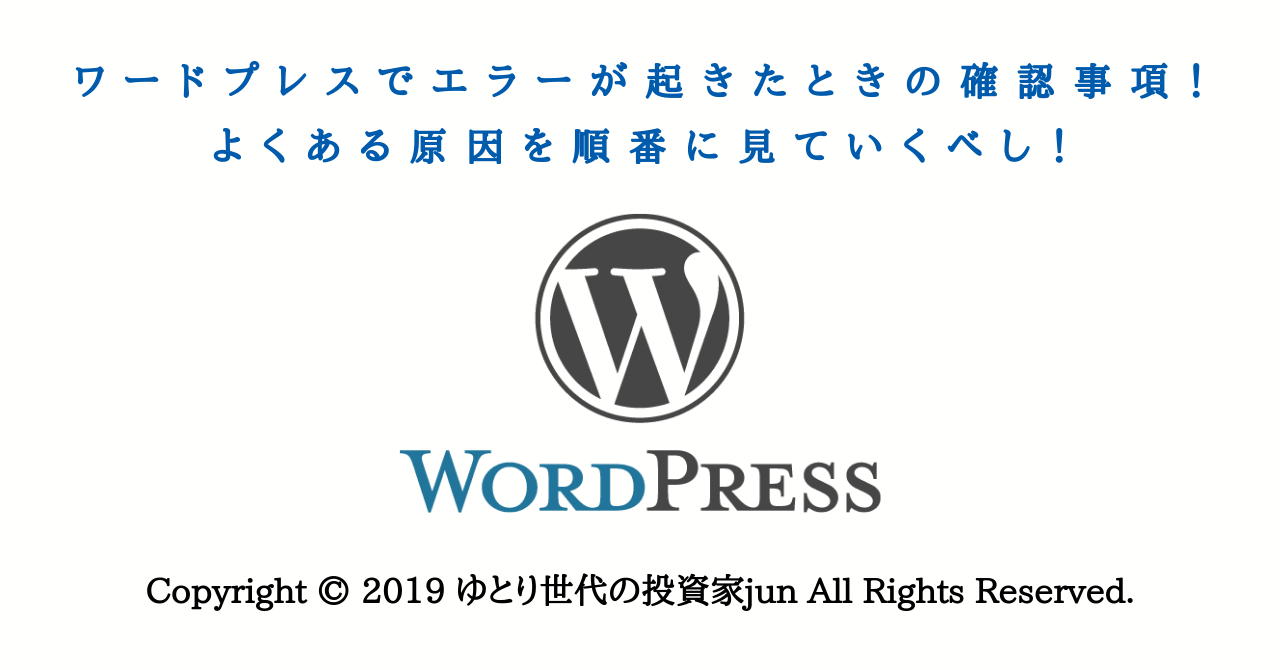
みなさんどうもワードプレス!毎日CSSとにらめっこしている@xi10jun1です。
ワードプレスでブログやサイトを立ち上げると、誰しもがエラーに直面します。でも最近は下手に人に聞くと、ツイッターで『最初にググれよー』とか『タダで聞こうとするなんて非常識だー』などと晒されかねないので、できれば自分で解決したいところ。
というわけで、ワードプレスでエラーが起きたときの確認事項をワークフロー的に明記していきます。
まず第一にプラグイン停止
正直、ワードプレスで起きるエラーの7割はプラグインが原因です。
なので、つべこべ言わずにプラグインを全部停止しろ!
と言いたいところですが、1個1個見ていったら時間がかかるので、主にエラーの原因となるプラグインをここに上げておきます。とりあえずこれらのプラグインを止めれば、何らかのエラーはなくなるはずです。
All in One系プラグイン
- All in One SEO Pack
- JetPack
All in One系は、特にサイトのデザインが崩れたりテーマの設定が反映されなかったりといった、ビジュアルに影響を及ぼすエラーをよく見ます。
プラグイン内の何らかの設定(チェックを入れるだけ、みたいなの)が原因なので、直近の記憶を思い出して対処しましょう。
キャッシュ系プラグイン
- WP Fastest Cache(←使うんだったら一番マシ)
- LiteSpeed Cache※(←使えるサーバーが限られている)
- WP Super Cache(←やめとけ)
- W3 Total Cache(←やめとけ)
- SNS Count Cache(←場合による)
※LiteSpeed Cacheは利用できるサーバーが限られています。現在確認したところだと、ColorfulBox、Futoka、Jetboy、Mixhostといったレンタルサーバーでなら正常に作動します。
キャッシュ系プラグインもエラーの巣窟ですね。これまでのワードプレスの歴史で、最もエラーを吐いてきたと言っても過言ではありません。
テーマによっては戦力外通告とばかりに非推奨となっていることがあるので、要検討ですね。
セキュリティ系プラグイン
- All In One WP Security & Firewall(AIOWPS)
- SiteGuard WP Plugin
特に管理画面にログインができないエラーが起きたら、セキュリティ系プラグインを疑います。
FTPソフトやサーバーのファイルマネージャーから、セキュリティ系プラグインを削除することで管理画面に入れます。直前の設定作業を思い出して、原因となった設定以外を再設定し直しましょう。
特にAll In One WP Security & Firewallについては、設定項目をよく確認してください。ログイン以外にも、Googleのrobotを弾いてしまってサイトのインデックスが大変なことになるので(先日これで死んだ↓)。
- 参考記事1:ワードプレスでサイトマップエラー(ソフト404エラー)発生時の原因と対処方法
- 参考記事2:「http://127.0.0.1/」と出てワードプレスの管理画面に入れないときの対処方法
- 参考記事3:ワードプレスのアプリでログインできない!アンドロイドもiPhoneも関係ない解決方法
上2つを止めてもダメならその他のプラグイン
All in one系、キャッシュ系、セキュリティ系のプラグインを停止してもエラーが続く場合は、他のプラグインを停止します。
上記2つ以外にエラーが起こるプラグインは、次のような原因があります。
- プラグインまたはテーマとのバッティング(相性が悪いということ)
- プラグインが最新のワードプレスあるいはPHPのバージョンに非対応(開発者が何らかの理由で開発を停止している)
ブラグイン同士の相性が悪い場合、片方だけを採用するか、別の同系統のブラグインを検討したほうがいいですね。
僕のここ数年の経験上ですが、SNS系のプラグイン(WP Social Bookmarking Light、AddToAny Share Button)、ログイン系のプラグイン(Gianism、Social Login、Disqus)あたりはエラーが起きやすいかなと。
また開発者がプラグインの開発をやめてしまい、最新のPHPバージョンで利用不可となることがあります(以前、アドセンス用に使っていた「Adsense Maneger」で被弾し、地獄の数百記事修正へ)。
この場合は別の同系統のプラグインを探すしかありません。
編集したphpファイルを元に戻す!
ワードプレスで起こる2割のエラーは、phpファイルの記述ミスが原因です。もしプラグインをすべて停止してもエラーが出る場合は、直前に編集していたphpファイルを元に戻しましょう。
特に次のファイルです。
- header.php
- single.php
- page.php
- style.css
- .htaccess
最近は設定画面にコードを追記するだけのテーマが増えていますが、エラーが起きた場合は、そこで誤った記述をした可能性があります。
一番多いミスが、閉じタグ忘れに全角スペース。
閉じタグ忘れは、例えば「<div>」の数が合わなかったり、「/」の部分を書き忘れたりするなどです。「<div>」数については閉じタグ忘れチェッカー(無料Webサービス)、HTMLの記述ミスはクロームの拡張機能「HTMLエラーチェッカー」というサービスで確認できます。
全角スペースは、例えば「コピペで1発!」みたいなサイトから、コードをコピペした際に混じってくる可能性があります。コピペする際は、全角スペースが無いか確認したほうがいいです。
また当然ですが、PHP、CSS、.htaccessを編集する際は、バックアップを取る、編集前にコードをメモ帳に記録しておく、ローカル環境を用意するなどして対応しましょう。
参考記事:ワードプレスでreset() expects parameter 1 to be array, boolean given in~が出たときの対処方法
残り1割のエラー
例えば以下のようなエラーがあります。
- サーバー障害(サーバーが攻撃を受けているのでこちらから何もできない)
- テーマそのものにエラーがある(作成者がすぐ直すことがあるのでテーマを最新版に)
- 最新バージョンのワードプレスにエラー(こちらもすぐ直すことがあるのでテーマを最新版に)
- サイトの乗っ取り(セキュリティ系プラグインやサーバーの設定で回避可能)
残り1割のエラーは滅多に起こりませんが、頻度としては年1回レベルなので覚えておきましょう。
参考記事:ワードプレスの海外テーマ買ったら『Cannot use a scalar value as an array』が出たので対処方法(応急処置)を紹介!
まとめ:とりあえずプラグイン停止!
これだけやって分からなかったら、詳しい人に聞きましょう。
と言っても、ワードプレスで起こるエラーはプラグインかPHP・CSSファイルで9割を占めると思ってください。
とりあえずプラグインの停止。
プラグインの停止。
プラグインの停止!
大事なことなので3回言いましたが、4回言います。
プラグインの停止!
[注目]どうしても分からないときはteratail(テラテイル)で質問してみよう!
どうしても分からないときは、プログラマーやエンジニア向けの質問サイト「teratail(テラテイル)」で同じ質問を探してみましょう。同じような質問があれば解決の糸口になりますし、なければ登録して質問することができます。アクセスはこちら→エンジニアのためのQ&Aサイト teratailへ
~注目:M&Aマッチングサービス~
現在、景況感の悪化に伴い、M&Aマッチングサービスで事業やサービス、メディアを売却する動きが出ています。下記記事に詳細をまとめましたので、資金繰りの案としてご検討ください。
→[2020年最新版]事業や資産の売却(資金繰り)に使えるM&A(事業継承)マッチングサービスまとめ
スポンサーリンク